Chrome Bildirim Kapatma Nasıl Yapılır?
Google Chrome'da Bildirim Kapatma - Tek Bir Web Sitesi veya Tüm Chrome Bildirimleri Nasıl Engellersiniz? İşte Adım Adım Kapatma Rehberi. Tarayıcınızın Bildirim Ayarlarını Kolayca Yönetin!
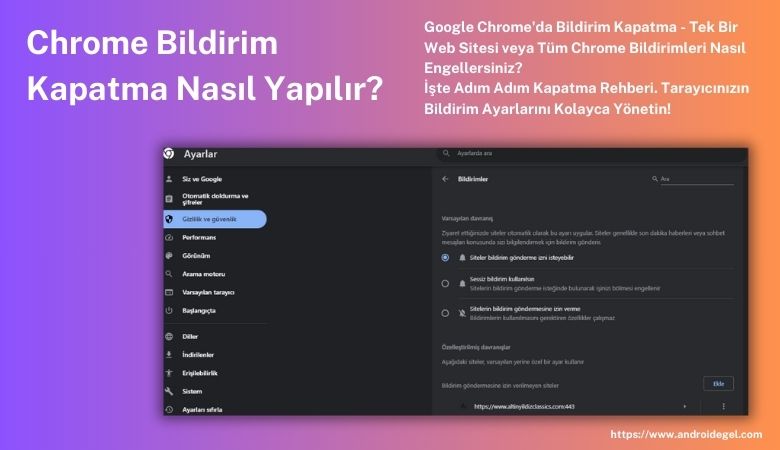
Chrome Bildirimleri Ne İşe Yarar?
Chrome bildirimleri, web tarayıcısı Google Chrome’un bir özelliğidir. Kullanıcıya web sitelerinden gelen önemli bilgilendirmeleri iletmek için kullanılır. Bildirimler, kullanıcıların ilgi duydukları web sitelerinin güncellemeleri, haberler, sosyal medya etkinlikleri gibi önemli bilgiler hakkında anında haberdar olmalarını sağlar. Bu bildirimler, kullanıcıların tarayıcıyı açık tutmadan bile güncellemeler hakkında bilgi sahibi olmalarını sağlar. Sizi rahatsız eden durumlarda Chrome bildirim kapatma işlemini sitelere özel olarak yapabilirsiniz.
İçerikte Neler Var?
- 1 Chrome Bildirimleri Ne İşe Yarar?
- 2 Chrome bildirim kapatma nasıl yapılır?
- 3 Chrome Tarayıcı Ayarlarını Açın-Alternatif Yöntem👍
- 4 Bildirimler İçin Özelleştirme Seçenekleri
- 5 Bildirimler Açıkken Sessiz Moda Geçmek
- 6 Sıkça Sorulan Sorular
- 6.1 Tek bir web sitesinin bildirimlerini nasıl engellerim?
- 6.2 Google Chrome’da tüm bildirimleri nasıl kapatırım?
- 6.3 Chrome bildirimlerini geçici olarak nasıl sustururum?
- 6.4 Web sitesi izinleri nasıl düzenlenir ve bildirimleri kapatılır?
- 6.5 Chrome bildirimlerimi tamamen kapatırsam, bazı önemli bildirimleri kaçırır mıyım?
- 6.6 Chrome mobil sürümünde bildirimleri nasıl kapatırım?
Chrome bildirim kapatma nasıl yapılır?
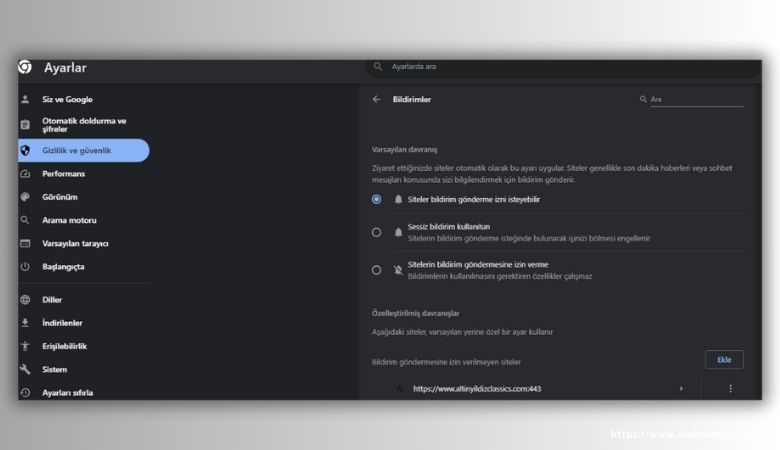
Chrome bildirimleri, internet tarayıcısı Google Chrome’un kullanıcılarına sunduğu önemli bir özelliktir. Bu özellik, kullanıcılara web sitelerinden gelen anlık bildirimleri göstererek bilgilendirir. Ancak bazen bildirimler sizi rahatsız edebilir veya sadece sessiz bir internet deneyimi isteyebilirsiniz. Bu noktada, bildirimleri kapatmanız gerekebilir.
Bildirimleri almak veya kapatmak için öncelikle kullanıcıların Chrome tarayıcısında bildirimlerin etkinleştirilmesi gerekmektedir. Bunun için şu yolu izleyin;
- Chrome tarayıcısını açın,
- Chrome tarayıcınızın sağ üst köşesindeki üç nokta simgesine tıklayın,
- Açılan menüden “Ayarlar” seçeneğini seçin,
- Ayarlar sayfasında sol tarafta yer alan “Gizlilik ve güvenlik” sekmesini bulun ve tıklayın,
- Sayfanın ortasında yer alan “Site ayarları” bölümüne gelin.
Burada “Bildirimler” bölümünü bulun ve tıklayın. Bu bölümde, daha önce bildirim izni verdiğiniz siteleri göreceksiniz. Karşınıza web sitelerinden gelen bildirimlerin listesi çıkacak. Bu liste size hangi web sitelerinin bildirim gösterdiğini gösterir. İstediğiniz bir web sitesine tıklayın ve “İzin Ver” veya “Engelle” seçeneklerini kullanarak bildirimleri açıp kapatabilirsiniz. Bildirim seçenekleri arasında, bildirimleri tamamen kapatma, bildirim sesini kapatma ve bildirimler için özelleştirme bulunur. Tüm bildirimlerinizi kapatmak için ise listedeki tüm web sitelerini “Engelle” seçeneğiyle işaretleyebilirsiniz.
Örneğin: “example.com” sitesinden bildirim almak istemiyorsanız, “example.com”u listeden kaldırarak bildirimleri tamamen kapatabilirsiniz.
Bu adımları izledikten sonra Chrome bildirimlerini tamamen kapatabilirsiniz. Artık istenmeyen bildirimlerle uğraşmak yerine, internet deneyiminizi daha huzurlu bir şekilde devam ettirebilirsiniz.
Chrome Tarayıcı Ayarlarını Açın-Alternatif Yöntem👍
Birçok kişi Google Chrome tarayıcısını tercih eder. Çünkü hızlı, güvenilir ve kullanımı kolaydır. Ancak, tarayıcının tüm özelliklerinden tam anlamıyla yararlanmak için bazı ayarlamalar yapmanız gerekebilir. Chrome tarayıcı ayarlarını daha detaylı yönetebilmek için aşağıdaki yöntemi kullanabilirsiniz.
Alternatif olarak, tarayıcının adres çubuğuna “chrome://settings” yazarak da ayarlara erişebilirsiniz. Bu bölümde bilmediğiniz ayarları açıp kapatma yapmamalısınız.
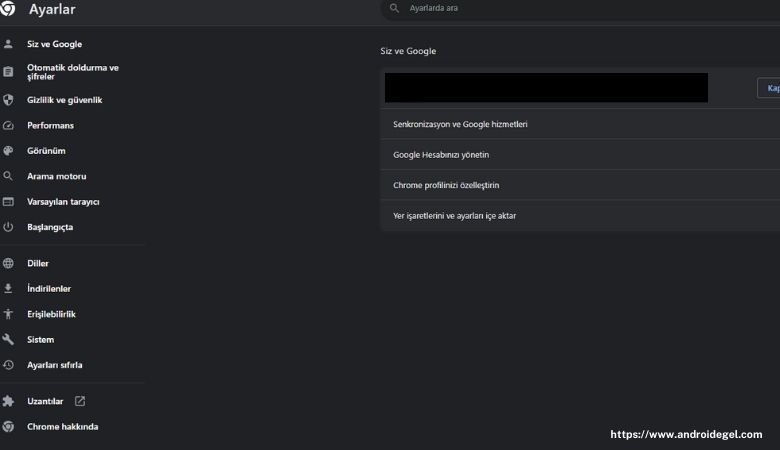
Chrome tarayıcı ayarlarını açarak, tarayıcınızı kişiselleştirebilir, güvenliği artırabilir ve daha iyi bir kullanıcı deneyimi elde edebilirsiniz. Hangi ayarları değiştirmeniz gerektiği size bağlıdır, ancak Chrome’un sunduğu birçok seçenek arasında gezinmek, tarayıcınızı daha da özelleştirmenin bir yoludur.
Bildirimler İçin Özelleştirme Seçenekleri
Chrome bildirimleri, web tarayıcınızın size önemli bilgileri iletebilmesini sağlayan kullanışlı bir özelliktir. Bildirimler, e-posta bildirimleri, sosyal medya bildirimleri veya genel web sitesi bildirimleri gibi çeşitli kaynaklardan gelebilir. Bu bildirimler, size ait önemli mesajlar veya güncellemeler hakkında sizi bilgilendirebilir.
Bildirimlerin nasıl özelleştirileceği konusunda seçenekler vardır. İlk olarak, Chrome tarayıcınızdaki bildirimlerin hangi sitelerden geldiğini ve hangi tür bildirimlerin size gösterilmesini istediğinizi belirleyebilirsiniz. Yukarıda detaylarıyla anlattığımız şekilde chrome bildirim ayarlarını siteler genelinde yapabilirsiniz.
Bildirimler Açıkken Sessiz Moda Geçmek
Bazen bildirimler rahatsız edici olabilir ve sessiz bir ortama geçmek isteyebilirsiniz. Bu bölümde, Chrome tarayıcısında bildirimleri sessiz moda geçirmenin nasıl yapıldığını göstereceğiz.
Eğer bildirimleri tamamen kapatmak yerine özelleştirmek isterseniz, Bildirimler sayfasında bulunan diğer seçenekleri kullanabilirsiniz. Bu seçenekler arasında belirli web sitelerinin veya uygulamaların bildirimlerini engellemek, bildirimlerin sesini kapatmak veya yalnızca önemli bildirimleri almak gibi seçenekler bulunur.
Chrome tarayıcısında bildirimleri kapatmak ve sessiz moda geçmek oldukça kolaydır. Yukarıdaki adımları takip ederek, istenmeyen bildirimlerin sizi rahatsız etmesini engelleyebilir ve webde sessiz gezintiye çıkabilirsiniz.
- Ayarlar
- Gizlilik ve Güvenlik
- Site Ayarları
- Bildirimler
- Sitelerin bildirim göndermesine izin verme
Bildirimlerin kullanılmasını gerektiren özellikler çalışmaz.
Yukarıdaki ayarı yaptığınızda sessiz moda geçmiş olursunuz. Bu şekilde bildirimleri en azından siz açana kadar almamış olursunuz.
Ayrıca siteleri tek tek izin verilen bildirimleri de engelleyebilirsiniz. Bunun için Bildirimler sekmesinde hemen aşağıda bulunan site listesinden bir site seçin. Karşınıza, mikrofon, konum, kamera, hareket sensörleri, JavaScript, Resimler, pop-up, araya giren reklamlar, ses, dosya düzenleme, sanal gerçeklik gibi bir çok seçenek karşınıza çıkacak. Burada istediğiniz özelliği engelleyebilir yada açabilirsiniz. Yukarıda anlattığımız tüm ayarları Android Chrome tarayıcınızda da kullanabilirsiniz.
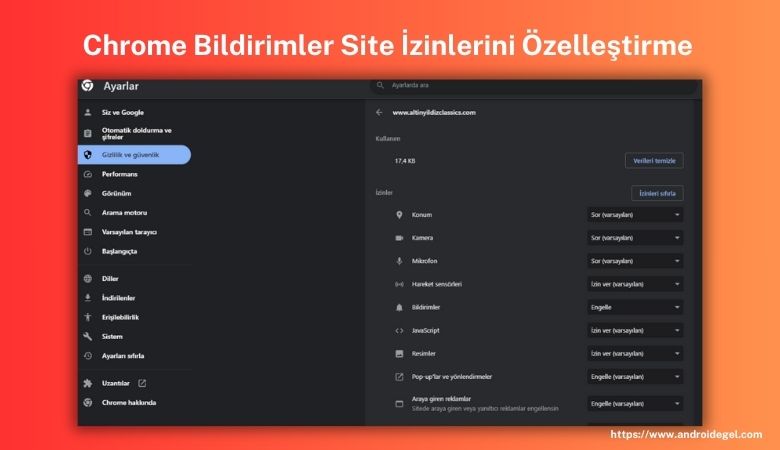
Sonuç olarak, chrome bildirimleri kapatma konusunda detaylı bilgiler verdik. Bu bilgiler arasında, bildirim açma, bildirim kapatma, chrome bildirim özelleştirme, siteye özel bildirim izinleri bulunuyor. Chrome bildirimlerini açık tutuyor musunuz? Sizin bildirimler konusunda kullandığınız ayarlar nelerdir? Bize aşağıdaki yorumlar kısmında yazabilirsiniz. Google’ın ayrıca bildirim kapatma ile detaylı bilgilendirme linkini de buraya bırakıyoruz.
Unutmadan, AndroideGeL Teknoloji Haberleri özgün yazılar ile yıllardır sizlere doğru bilgileri veriyor. Yeni çıkan yazılarımızdan haberdar olmak için site bildirimlerini açık tutun. Yada “En Son Yazılardan Haberdar Olun” kısmından Bültenimize kayıt olun, teknoloji, android haberlerini anında alın!
Sıkça Sorulan Sorular
Tek bir web sitesinin bildirimlerini nasıl engellerim?
Siteye gidin ve URL çubuğunun yanında bulunan kilit simgesine tıklayın.
“Bildirimler” seçeneğini “Engelle” olarak değiştirin.
Google Chrome’da tüm bildirimleri nasıl kapatırım?
Chrome’da “chrome://settings/content/notifications” adresine gidin.
“Bildirimler” başlığı altında “Bildirimleri engelle” seçeneğini etkinleştirin.
Chrome bildirimlerini geçici olarak nasıl sustururum?
Tarayıcınızda bir web sitesindeyken, bildirim gelirse, bildirimin üzerine gelin ve sessize almak için sessiz simgesine tıklayın.
Web sitesi izinleri nasıl düzenlenir ve bildirimleri kapatılır?
Chrome ayarlarından “Site ayarları”na gidin ve istediğiniz siteyi bulup “Bildirimler”i kapatın.
Chrome bildirimlerimi tamamen kapatırsam, bazı önemli bildirimleri kaçırır mıyım?
Evet, bazı önemli bildirimleri kaçırabilirsiniz. Bildirimleri dikkatli bir şekilde yönetmeye çalışın.
Chrome mobil sürümünde bildirimleri nasıl kapatırım?
Android: Ayarlar > Bildirimler > Chrome’u seçin ve bildirimleri yönetin.
iOS: Ayarlar > Chrome > Bildirimler’i kapatın.